有朋友在使用电脑时经常遇到蓝屏,下载一些软件修复也没有效果,就想主动进入安全模式修复,看看是否能彻底解决。今天小编就来告诉大家如何进入win10系统的安全模式修复蓝屏,在电脑还能显示桌面的情况下主动进入安全模式进行操作。
一种修复Win10进入安全模式时蓝屏方法
1.面对Windows 10开始菜单,找到电源选项,按住Shift键,点击重启。

2.然后会出现如下图所示的界面。

3.然后我们点击高级选项。

4.在高级选项中,我们单击开始设置,然后按Enter。

5.在启动设置中,我们直接点击重启按钮。

6.当再次进入启动设置界面时,我们只需按下4个数字键即可进入安全模式。

7.进入安全模式后,找到设备管理器,在管理器窗口下找到显示卡,右键选择禁用或卸载。

 小白号
小白号











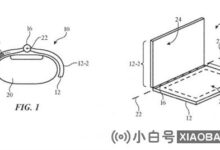




评论前必须登录!
注册